всього сторінок: 2 | Усе
Інсталяція растрових карт Генштабу
Про векторні карти «Дороги Росії з маршрутизацією» ми вже неодноразово писали в попередніх оглядах. Нова редакція карт з приставкою «ТОПО» додає топографічні орієнтири, які будуть корисні за межами міста. Все це підтримується і прекрасно працює і на Garmin Dakota 20.
У цій же статті розповімо, як легко і швидко додати в навігатор растрові карти, так звані «километровки» або «карти Генштабу». Перш за все, вам треба знайти такі карти. Їх можна завантажити з інтернету, або відсканувати самостійно. Карти повинні бути тільки в форматі JPEG.
Тепер вам треба «прив'язати» карту до координат. Існують різні способи зробити це, але найпростіше скористатися безкоштовною програмою Google Earth.
Відкриваємо Google Earth, концентруємося на цікавій для нас області і вибираємо «Додати - накладання зображення». Вибираємо наш JPEG файл, задаємо ім'я - і карта з'являється по центру екрана.
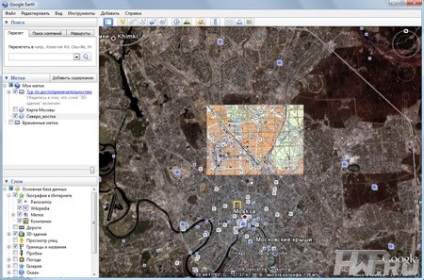
Тепер в лівому меню вибираємо нашу карту, правий клік - «властивості». Тепер треба правильно розташувати карту. Якщо ви працюєте з міською картою, то треба змінити її масштаб, кут нахилу і положення, щоб збігалися найбільш помітні об'єкти, наприклад - вулиці або річки. Простіше буде це робити, якщо ви встановите прозорість фону десь на 50. Як тільки ви домоглися збігу растрової карти з аерозйомки, в правому меню натискаєте правою кнопкою мишки на вашій мітці і вибираєте «зберегти місце розташування як». Зберігаєте в форматі .kmz, а потім переносите через USB в каталог / Garmin / CustomMaps / на вашому навігаторі. Якщо папки CustomMaps немає - створіть її.
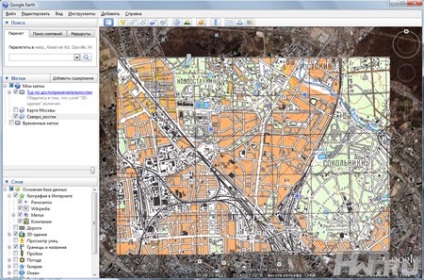
Переконайтеся, що у вас встановлена остання прошивка на навігаторі - і сміливо перевантажуйте його. Ваша карта автоматично включиться і буде відображатися на екрані в заданому місці. Врахуйте, що для відображення ваших карт, в приладі повинна бути включена хоча б одна векторна карта - базова або завантажена.
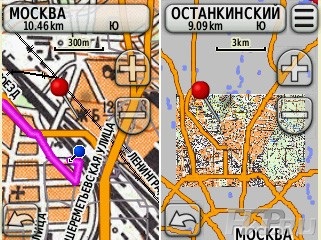
Растрова карта представлена як один з шарів векторної, так що вони легко співіснують разом.

І особливо зручно налаштувати мінімальну деталізацію векторної, якщо ви плануєте використовувати растрову - вулиці і деякі об'єкти будуть відображатися, ви зможете легко прокладати маршрути, але орієнтуватися по «Генштабу».
Є ще один спосіб підготовки растрових карт - використовувати програму OziExplorer для координатної прив'язки карт і утиліту OziMapToKmz для конвертації карти в формат KMZ. який розуміють прилади. І хоча це трохи більш трудомісткий процес, він допоможе точніше здійснити прив'язку растрових карт до місцевості.
висновок
Компанія Garmin довгий час не приділяла увагу растрових карт, покладаючись на власну картографію. Ця політика змушувала потенційних користувачів «Генштабівська» карт використовувати незручні рішення на базі КПК, комунікаторів або нетбуків. Тепер цієї проблеми немає, і збираючись в похід, ви можете буквально за лічені хвилини створити власну карту і завантажити її в прилад.
Використовуючи такий GPS-навігатор, як Garmin Dakota 20, ви не будете відчувати дискомфорту, пов'язаного з глючності програмного забезпечення або крихкістю і незручністю конструкції. При цьому, у вас залишається сумісність з кращого картографією Росії на даний момент, картами «Дороги Росії з маршрутизацією ТОПО», універсальним інструментом, який однаково добре підходить як для дому, так і для заміських пригод.
Що стосується Dakota 20, то це не перший раз, коли Garmin просто випускає більш компактну версію існуючої моделі. І добре, що разом з розмірами не зменшився список підтримуваних функцій. В цілому, Dakota 20 не поступається своїм старшим братам ні в чому. а в плані ергономіки це один з найбільш зручних туристичних навігаторів Garmin.
Ми дякуємо компанії "Навики", офіційного дистриб'ютора Garmin за наданий GPS-навігатор Dakota 20.
всього сторінок: 2 | Усе